现代社会离不开电子设备,而手机WPS更是办公、学习、生活中不可或缺的工具,然而有时候我们需要新增一些空白页来方便编辑和排版。那么手机WPS Office如何新建空白页呢?今天我们就来详细了解一下手机WPS如何添加空白页的方法。
具体方法:
1.手机上选择打开【WPS Office】应用App,如下图所示。
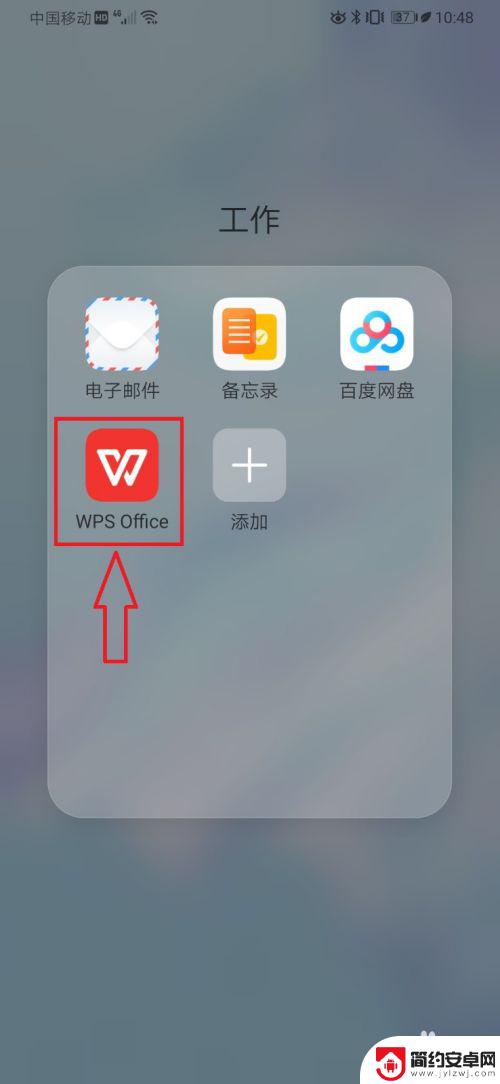
2.在打开的【WPS】页面,选择打开任意一文档文件,如下图所示。
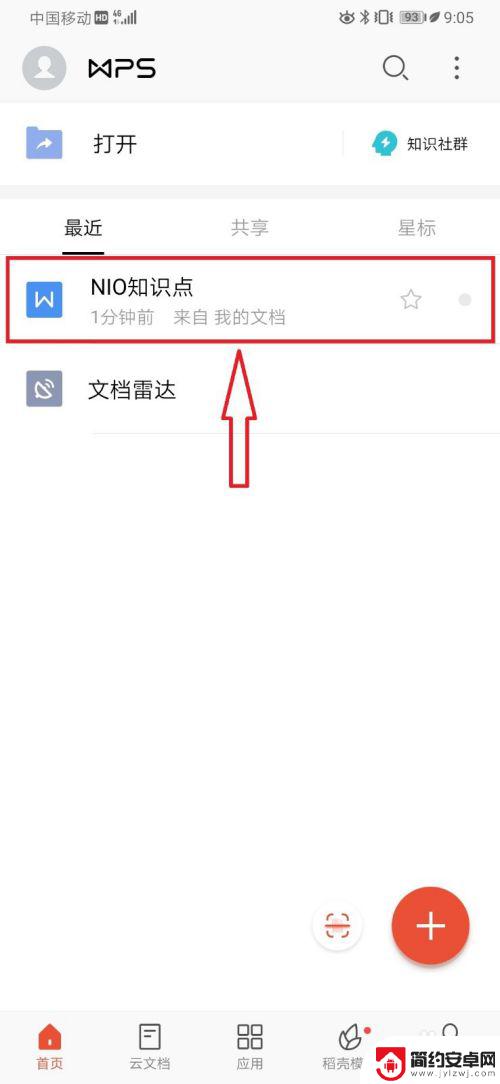
3.在打开的文档文件页面,点击页面左上角【编辑】按钮,对文档进行编辑。如下图所示。
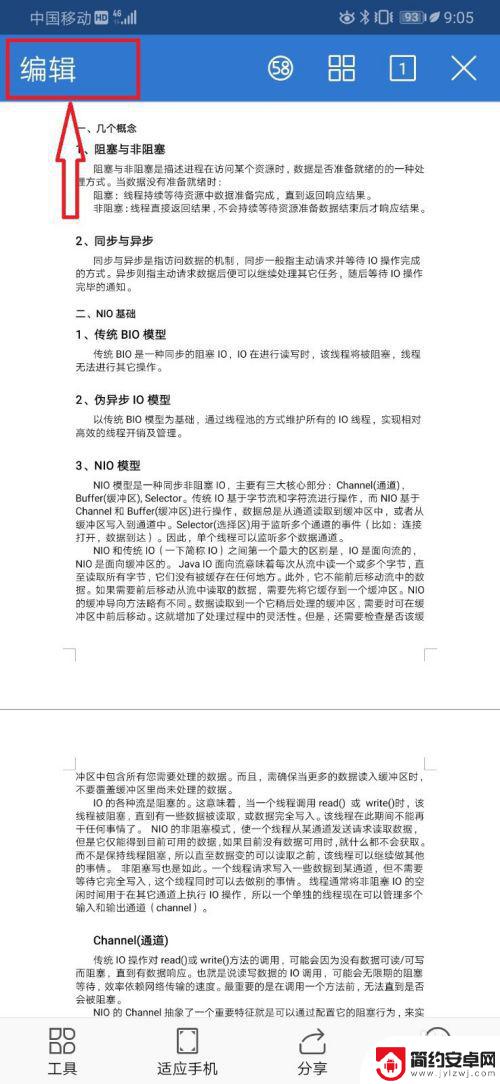
4.在文档编辑页面。将【鼠标光标】移到文档的任意位置后。打开页面左下角【工具】按钮,如下图所示。

5.在屏幕下方弹出的【工具】窗口中,依次选择打开【插入】-》【空白页】工具选项,如下图所示。
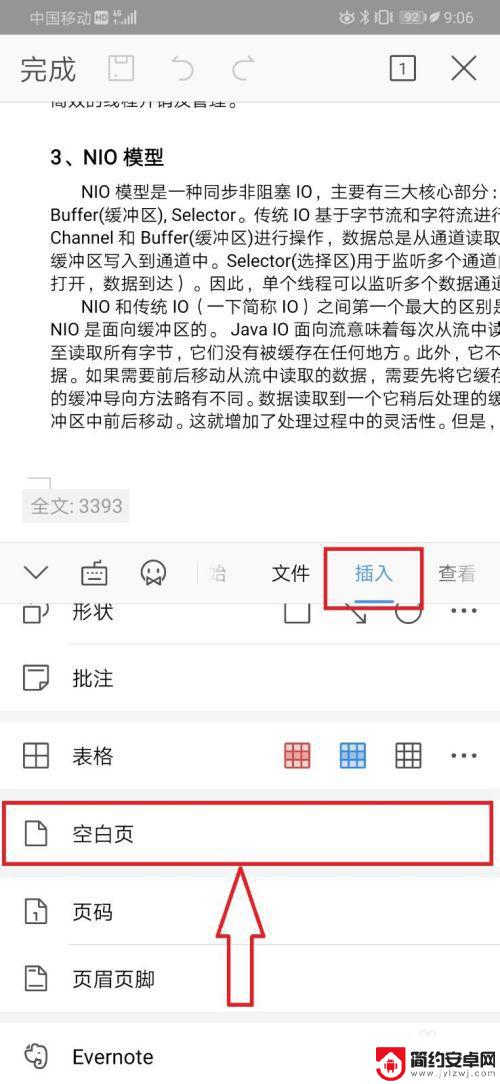
6.完成文档空白页的添加后,在鼠标【光标】所在的当前页后面增加了一个空白页。点击页面左上角【保存】图标,保存文档的当前修改即可。如下图所示。

7.经验步骤总结:
1,手机上选择打开【WPS Office】应用App;
2,在【WPS】首页,选择打开任意一文档文件;
3,点击【编辑】按钮,对文档进行编辑操作;
4,在文档编辑页面。依次选择打开【工具】-》【插入】-》【空白页】,即可完成在文档中插入空白页的操作;

以上就是手机wps如何添加空白页的全部内容,如果你也碰到了同样的情况,可以参照小编的方法来处理,希望这篇文章能够对你有所帮助。










